تعتبر إضافة DaddyLive Kodi من أفضل الإضافات التي توفر بثًا مباشرًا للأحداث الرياضية والقنوات التلفزيونية. إذا كنت من عشاق الرياضة أو ترغب في متابعة قنواتك التلفزيونية المفضلة على جهازك، فإن هذه الإضافة توفر لك تجربة مشاهدة مميزة وعالية الجودة. في هذا المقال، سنقدم لك دليلًا شاملًا لتثبيت إضافة DaddyLive Kodi على أجهزة Kodi بخطوات مبسطة وسهلة.
ما هي إضافة DaddyLive Kodi؟
DaddyLive Kodi هي إضافة مجانية تتيح للمستخدمين الوصول إلى بث مباشر للقنوات الرياضية والتلفزيونية. تتميز هذه الإضافة بواجهة مستخدم بسيطة وسهولة في التنقل، وتعد خيارًا مثاليًا لمن يبحثون عن مشاهدة الأحداث الرياضية الحية دون الحاجة إلى اشتراك مدفوع.
ميزات إضافة DaddyLive Kodi:
- مجانية بالكامل: لا حاجة لدفع رسوم اشتراك.
- بث مباشر عالي الجودة: يدعم جودة تصل إلى HD.
- تنوع القنوات: توفر قنوات رياضية وترفيهية وإخبارية من جميع أنحاء العالم.
- واجهة سهلة الاستخدام: تصميم بسيط يجعل من السهل العثور على القنوات.
- تحديثات مستمرة: لضمان عمل الإضافة بأفضل أداء.
هل إضافة DaddyLive آمنة للاستخدام؟
إضافة DaddyLive آمنة إذا تم تثبيتها من مصدر موثوق. ومع ذلك، نظرًا لأن بعض المحتويات قد تكون غير مرخصة، يُنصح باستخدام VPN لحماية خصوصيتك وضمان أمان الاتصال أثناء البث.
متطلبات تثبيت إضافة DaddyLive Kodi
- جهاز مثبت عليه Kodi (Firestick، Android TV، Windows، أو macOS).
- أحدث إصدار من Kodi لضمان التوافق.
- اتصال إنترنت مستقر.
- VPN لتأمين تجربة البث (موصى به).
كيفية تثبيت إضافة DaddyLive Kodi (2024)
الخطوة 1: تفعيل التثبيت من مصادر غير معروفة
- افتح تطبيق Kodi على جهازك.
- اضغط على الإعدادات (رمز الترس) في الزاوية العلوية.
- اختر System ثم انتقل إلى قسم Addons.
- فعّل خيار Unknown Sources لتتمكن من تثبيت الإضافات الخارجية.
- اضغط على Yes عند ظهور رسالة التحذير.
2: إضافة مصدر الريبو (Repository)
- من شاشة Kodi الرئيسية، انتقل إلى الإعدادات > File Manager.
- اختر Add Source ثم انقر على <None>.
- أدخل الرابط التالي في الحقل المخصص:https://daddylive-repo.com/
- قم بتسمية المصدر (مثل DaddyLive Repo) واضغط على OK.
3: تثبيت الريبو
- من شاشة Kodi الرئيسية، انتقل إلى Addons.
- اضغط على رمز الصندوق المفتوح في الزاوية العلوية.
- اختر Install from Zip File.
- حدد المصدر الذي قمت بإضافته (DaddyLive Repo).
- اختر ملف الريبو المضغوط وانتظر حتى تظهر إشعار التثبيت الناجح.
4: تثبيت إضافة DaddyLive
- بعد تثبيت الريبو، انتقل إلى Install from Repository.
- اختر DaddyLive Repository.
- انتقل إلى قسم Video Addons.
- ابحث عن إضافة DaddyLive واضغط على Install.
- انتظر حتى يتم تثبيت الإضافة وستظهر إشعار بنجاح العملية.
كيفية استخدام إضافة DaddyLive Kodi
فتح الإضافة واستكشاف القنوات
- من شاشة Kodi الرئيسية، انتقل إلى Add-ons > Video Add-ons.
- افتح إضافة DaddyLive وستجد قائمة القنوات الرياضية والتلفزيونية.
- اختر القناة التي ترغب في مشاهدتها واستمتع بالبث المباشر.
تخصيص الإعدادات
- يمكنك ضبط إعدادات الإضافة لتحسين تجربة المشاهدة مثل جودة الفيديو وتفعيل الترجمات.
كيفية تحسين تجربة البث باستخدام إضافة DaddyLive
- استخدام VPN: يساعدك في تجاوز القيود الجغرافية وحماية خصوصيتك أثناء البث.
- تحديث الإضافة بانتظام: تأكد من تحديث DaddyLive للحصول على أحدث التحسينات.
- اتصال إنترنت سريع: استخدم اتصالًا قويًا لضمان بث بدون تقطيع.
- تنظيف ذاكرة التخزين المؤقت: يمكن أن يساعد في تحسين الأداء وتقليل التقطيع.
الأسئلة الشائعة
1. هل إضافة DaddyLive مجانية؟
نعم، الإضافة مجانية تمامًا وتوفر وصولًا مباشرًا للقنوات الرياضية والتلفزيونية.
2. هل يمكن تثبيت DaddyLive على أجهزة أخرى غير Kodi؟
الإضافة مصممة خصيصًا لتعمل على Kodi فقط، ولكن يمكن استخدام تطبيقات أخرى تقدم خدمات مشابهة.
3. هل أحتاج إلى VPN لاستخدام DaddyLive؟
على الرغم من أنه ليس إلزاميًا، فإن استخدام VPN يضمن أمانك ويمنحك الوصول إلى المحتوى المحظور جغرافيًا.
4. لماذا لا تعمل الإضافة؟
قد تكون المشكلة بسبب اتصال الإنترنت أو إصدار قديم من Kodi. تأكد من تحديث الإضافة وKodi.
5. هل يمكنني مشاهدة القنوات بجودة HD؟
نعم، تقدم الإضافة بثًا عالي الجودة إذا كان لديك اتصال إنترنت قوي.
الخلاصة
إضافة DaddyLive Kodi هي خيار رائع لعشاق الرياضة والبث التلفزيوني المباشر. بفضل ميزاتها المتنوعة وسهولة استخدامها، توفر تجربة بث فريدة وممتعة. من خلال هذا الدليل، يمكنك تثبيت الإضافة بسهولة والاستمتاع بمشاهدة القنوات المفضلة لديك. تأكد من استخدام VPN لضمان أمانك أثناء البث، ولا تنسَ تحديث الإضافة بانتظام للحصول على أفضل أداء.
كيفية تحميل وتثبيت BeeTV APK V4 على Firestick وصندوق أندرويد

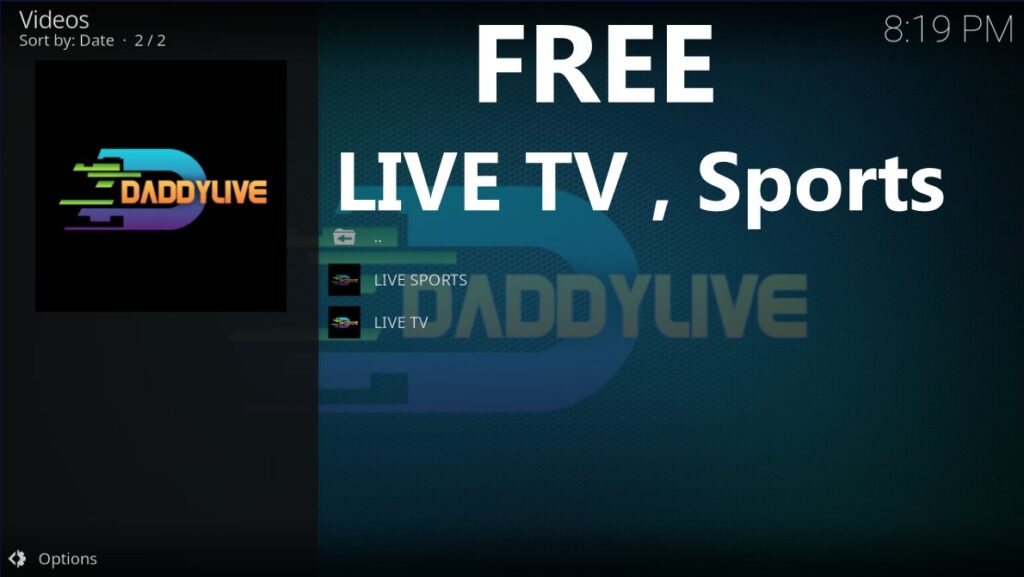




اترك تعليقاً